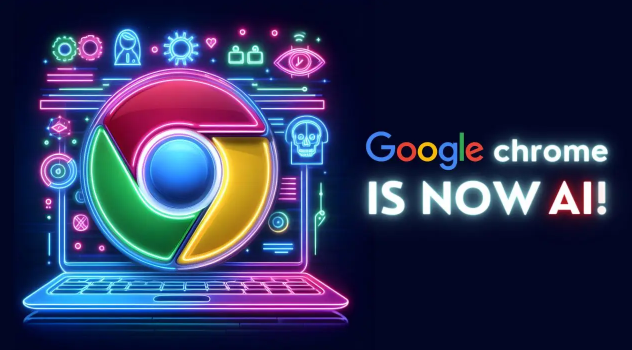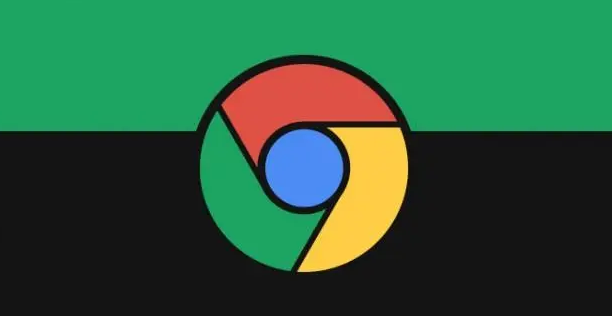详情介绍

打开谷歌浏览器,点击右上角三个竖点组成的菜单按钮。在弹出窗口中选择“设置”,进入参数配置页面。向下滚动找到并点击“隐私设置和安全性”,接着选择“网站设置”。继续点击“更多设置”中的“声音”选项,确认已勾选“网页可以播放声音”。若此前误关了该权限,重新开启后刷新页面即可恢复音频输出。
检查系统音量控制条是否处于静音状态。观察任务栏右下角的扬声器图标,确保没有红色禁止符号覆盖。外接设备如耳机或音箱时,尝试重新插拔接口测试连接稳定性。部分操作系统支持独立控制应用程序音量,需在声音合成器中找到Chrome进程单独调节音量滑块。
排查扩展程序干扰因素。打开菜单里的“更多工具”,进入扩展程序管理列表。暂时禁用广告拦截、脚本管理类插件,尤其是那些可能修改网页元素的组件。逐个启用插件定位问题源头,禁用后重启浏览器验证声音是否恢复。某些安全软件附带的广告过滤功能也可能阻断音频流,需临时关闭相关防护机制进行测试。
清除缓存与Cookie数据。按下`Ctrl+Shift+Del`(Windows)或`Cmd+Shift+Del`(Mac)组合键调出清理对话框,勾选“缓存的图片和文件”以及“Cookie及其他站点数据”,执行深度清理操作。注意提前备份重要账号登录信息,避免清理导致需要重新输入密码才能访问受保护的内容。
更新或重装浏览器客户端。点击菜单里的“帮助”选项,选择“关于Google Chrome”自动检测新版本。若有可用更新立即安装,旧版可能存在与新型网页技术的兼容性问题。若更新无效,完全卸载当前版本后重新下载安装包进行覆盖安装,这将重置所有异常的配置参数。
检查声卡驱动程序状态。右键点击桌面上的“此电脑”图标选择管理,进入设备管理器展开音频输入输出设备分类。发现带有黄色警告标志的设备时,右键更新驱动程序或者使用第三方工具如驱动精灵进行智能修复。损坏的驱动可能导致音频信号传输中断。
关闭硬件加速功能测试。前往设置中的系统模块,取消勾选“使用硬件加速模式”。该模式依赖显卡处理多媒体内容,特定型号的GPU可能存在解码错误影响伴音输出。关闭后虽然可能略微降低画面帧率,但能解决因编码不兼容造成的无声现象。
通过上述步骤逐步排查,绝大多数Chrome浏览器音视频无声音问题都能得到有效解决。所有操作均基于官方原生功能实现,无需额外下载工具即可完成完整调试流程。